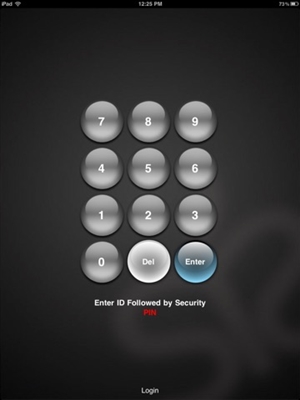TP-Link TL-WR820N 라우터 연결 및 구성에 대한 자세한 가이드를 준비하기로 결정했습니다. 이 라우터는 최근에야 판매되었습니다 (이 글 작성 당시). 내 TP-Link TL-WR820N 리뷰를 읽으면 아마도 내가 라우터를 좋아한다는 것을 눈치 챘을 것입니다. 가격 / 품질 비율 측면에서 탁월한 솔루션입니다. 이 모델이 인기가있을 것이라고 확신합니다. 이것은 내 지침이 많은 사람들에게 인기 있고 유용하다는 것을 의미합니다. 댓글에서이 라우터의 소유자가 피드백을 남기고이 장치에 대한 유용한 정보를 공유하고 질문하기를 바랍니다.
물론 라우터에는 빠른 설정 가이드가 함께 제공됩니다. 라우터를 연결하고 설정으로 이동하는 방법을 보여줍니다. 또한 자주 묻는 질문에 대한 답변도 제공됩니다. 그러나 전체 설정 프로세스는 여기에 표시되지 않습니다. TL-WR820N 설정이있는 페이지에 들어가면 몇 단계만으로 라우터를 구성 할 수있는 간단하고 직관적 인 빠른 설정 마법사가 즉시 표시되기 때문에 이것이 필요하지 않을 수 있습니다. 그러나 내 지침은 실제 이벤트를 기반으로하므로 더 유익합니다 🙂 또한이 라우터에 새 제어판이 설치되어 이전에 TP-Link 라우터를 구성한 사용자에게도 추가적인 불편을 초래할 수 있습니다. 새로운 웹 인터페이스가 매우 간단하고 간단하다는 사실에도 불구하고.
TP-Link TL-WR820N을 연결하는 방법은 무엇입니까?
전원 공급 장치를 라우터에 연결하고 전원 콘센트에 꽂습니다. 라우터의 Wi-Fi 표시등이 녹색이고 WAN (인터넷) 표시등이 주황색으로 깜박 여야합니다. WAN 포트에 연결된 케이블이 없기 때문에 WAN LED가 즉시 주황색으로 깜박입니다. 인터넷 (제공 업체 또는 모뎀의 케이블)을 WAN 포트에 연결합니다. 주의 깊게 살펴보고 포트를 혼동하지 마십시오. 또한 인터넷 공급자에 따라 WAN 표시기의 동작에 대한 두 가지 옵션이있을 수 있습니다.
또한 인터넷 공급자에 따라 WAN 표시기의 동작에 대한 두 가지 옵션이있을 수 있습니다.
- 주황색으로 빛납니다. 이는 라우터가 케이블을 인식하지만 인터넷 연결도 구성해야 함을 의미합니다. TL-WR820N을 통한 인터넷은 아직 작동하지 않습니다. 그러나 라우터 설정으로 이동할 수 있습니다.
- 10-30 초 후 WAN 표시등이 녹색으로 바뀝니다. 이것은 라우터가 자동으로 인터넷에 연결할 수 있음을 의미합니다. ISP가 MAC 주소 바인딩없이 동적 IP (DHCP) 연결 유형을 사용하고있을 가능성이 높습니다. 다음으로 Wi-Fi 네트워크 만 구성해야합니다. 인터넷은 이미 라우터를 통해 작동하고 있기 때문입니다.
브라우저를 통해 구성하려면 일부 장치에서 TP-Link TL-WR820N에 연결해야합니다. 이를 위해 컴퓨터 또는 노트북을 사용하고 케이블을 통해 연결하는 것이 가장 좋습니다.

연결 후 컴퓨터가 "인터넷에 액세스 할 수 없음"(제한적) 상태가 될 수 있음을 알려드립니다. 케이블을 통해 연결할 수없는 경우 (예 : LAN 포트가없는 랩톱이 있거나 작동하지 않거나 휴대폰 / 태블릿에서 구성하는 경우) 무선 연결을 설정할 수 있습니다. 라우터의 Wi-Fi 네트워크에 연결하기 만하면됩니다. 공장 네트워크 이름 (SSID)은 라우터 하단에서 볼 수 있습니다. 기본적으로 네트워크는 열려 있습니다 (암호없이 연결).

귀하 또는 다른 사람이 이미 라우터를 구성했으며 Wi-Fi에 대한 암호가 설정 페이지에 설정되어 있거나 설정 프로세스를 방해 할 수있는 기타 필요하지 않은 매개 변수가 설정되어있을 수 있습니다. 이 경우 공장 초기화를 수행해야합니다.
TL-WR820N (리셋)에서 공장 설정을 복원하려면 라우터를 켜고 WPS / 리셋 버튼을 8-10 초 동안 누르고 있습니다.

세 개의 조명이 모두 켜지고 꺼져 야합니다. 버튼에서 손을 떼고 라우터가 부팅 될 때까지 기다립니다.
설정으로 바로 이동하겠습니다.
TP-Link TL-WR820N 빠른 설정
인터넷 브라우저를 통해 라우터 설정에 액세스 할 수 있습니다. 모든 브라우저 실행 (바람직하게는 표준), 주소 표시 줄에 주소를 입력합니다.http://tplinkwifi.net 그리고 그것을 넘어가십시오. 작동하지 않으면 tplinkwifi.net으로 이동하는 방법 또는 TP-Link 라우터 설정을 여는 방법 문서를 참조하십시오. 표준 IP 주소 192.168.0.1을 사용하여 TL-WR820N 설정을 입력 할 수도 있습니다.
라우터는 즉시 입력 할 암호를 설정하라는 메시지를 표시합니다 (설정을 보호하기 위해). 암호를 찾아서 해당 필드에 두 번 입력해야합니다. 비밀번호를 적어 둡니다. 잊어 버린 경우 웹 인터페이스에 들어가려면 재설정을 수행해야합니다.

빠른 설정 마법사가 즉시 시작됩니다. 그는 우리가 필요한 매개 변수를 신속하게 설정하도록 도와 줄 것입니다. 물론 닫을 수는 있지만 ( "닫기"버튼을 클릭하여) 이렇게하는 것이 좋습니다. 또한 오른쪽 상단에서 제어판의 언어를 변경할 수 있습니다.
첫 번째 단계에서 국가, 도시, 인터넷 제공 업체 및 연결 유형을 선택할 수 있습니다. 원하는 설정을 찾지 못한 경우 "적절한 설정을 찾지 못했습니다"옆의 확인란을 선택하십시오.

인터넷 연결 유형을 선택합니다. 그것은 모두 인터넷 서비스 제공 업체에 달려 있습니다. 어떤 것을 선택해야할지 모르는 경우 공급자의 지원에 문의하십시오.

PPPoE, PPTP 또는 L2TP를 통해 연결되어있는 경우 다음 페이지에서 사용자 이름과 암호를 지정해야합니다. 서버 주소 (PPTP 및 L2TP 용) 이 모든 연결 데이터는 인터넷 제공 업체에서 제공합니다.

"동적 IP"인 경우 아무 것도 입력 할 필요가 없습니다. 라우터는 IPTV 설정을 제공합니다. 제공 업체에서 디지털 TV 서비스를 제공하는 경우 필요한 매개 변수를 설정할 수 있습니다. 자동 구성을위한 국가를 선택하거나 브리지를 구성하거나 (IPTV 셋톱 박스가 연결될 LAN 포트 (1 또는 둘 다) 지정) 또는 모든 설정을 수동으로 등록 (VLAN ID) 할 수 있습니다. TP-Link 라우터에서 IPTV 설정 문서에서 TP-Link TL-WR820N에서 IPTV를 설정하는 방법에 대해 자세히 알아볼 수 있습니다.

다음 단계는 무선 네트워크를 구성하는 것입니다. 여기에서 Wi-Fi 네트워크 (SSID)의 공장 이름을 변경하고 Wi-Fi에 대한 암호를 입력하면됩니다. 또한이 암호를 적어 두는 것이 좋습니다. 나중에 Wi-Fi 네트워크의 비밀번호를 복원 할 필요가 없습니다.

확인란을 클릭하여 설정을 완료하고 Wi-Fi 네트워크에 다시 연결합니다 (새 이름과 암호 사용). 원래 케이블이 아닌 Wi-Fi를 통해 연결 한 경우.

제어판이 자동으로 열립니다 (구성을 수행 한 창에서). 열리지 않으면 tplinkwifi.net 페이지로 다시 이동하십시오 (처음에 설정 한 암호를 입력하라는 메시지가 표시 될 수 있음). 라우터에 연결되어 있는지 확인하십시오.
장치 탭은 TL-WR820N에 연결된 장치 목록을 표시합니다.

필요한 경우 다음을 수행 할 수 있습니다.
- 장치를 차단합니다 (그 후에 차단을 해제 할 수있는 "차단 된 장치"탭에 표시됨).
- 특정 장치에 대한 아웃 바운드 및 아웃 바운드 속도를 제한합니다.

"네트워크"탭에서 인터넷 연결의 기본 설정을 변경할 수 있습니다.

또는 "무선 모드"섹션에서 기본 Wi-Fi 설정을 변경합니다.

음, 그리고 많은 추가 설정이있는 "추가 설정"섹션. 예를 들어 여기에서 고급 WAN 설정을 찾을 수 있습니다.

게스트 Wi-Fi 네트워크를 설정할 수 있습니다. 게스트 네트워크에 대한 속도 제한을 구성 할 수도 있습니다. TL-WR820N에서 게스트 Wi-Fi 네트워크에 대한 일정도 만들 수 있습니다.

예를 들어 "시스템 도구"섹션에서 TP-Link TL-WR820N 펌웨어를 업데이트 할 수 있습니다. 이렇게하려면 TP-Link 웹 사이트에서이 모델 및 하드웨어 버전 (라우터 하단의 스티커에 표시되어 있음)에 대한 새 펌웨어 버전을 다운로드하고 "펌웨어 업데이트"탭에서 업데이트하십시오.

웹 인터페이스의 모든 페이지를 훑어 볼 필요가 없다고 생각합니다. 설정을 이해하는 것은 매우 쉽습니다. 각 페이지에는 버튼이 있습니다. (?)설정에 대한 설명이있는 창을 클릭하면됩니다 (도움말이 열립니다).

일부 기능을 구성 할 수 없거나이 라우터와 관련된 다른 질문이있는 경우 언제든지 의견에 질문 할 수 있습니다. 행운을 빕니다!